Trong thời đại công nghệ ngày nay, việc kết nối máy tính với màn hình LED không chỉ là một quá trình đơn giản mà còn là một trải nghiệm tuyệt vời mang lại sự sống động và chất lượng hình ảnh đỉnh cao. Với sự tiện lợi và linh hoạt, màn hình LED không chỉ là nơi hiển thị thông tin, mà còn trở thành một phần quan trọng của không gian làm việc và giải trí cá nhân. Bài viết này sẽ hướng dẫn chi tiết về cách kết nối máy tính của bạn với màn hình LED, từ những bước cơ bản nhất cho đến những cài đặt tối ưu để tận hưởng trải nghiệm tốt nhất. Bạn sẽ khám phá cách tích hợp đồng bộ giữa máy tính và màn hình LED, từ việc chọn cáp kết nối phù hợp đến cấu hình hình ảnh và âm thanh. Hãy cùng nhau đặt chân vào thế giới của công nghệ kết nối hiện đại và biến chiếc màn hình LED của bạn thành trung tâm trải nghiệm đa phương tiện mà bạn mong đợi.
Màn hình LED là gì?
Màn hình LED là một loại màn hình hiển thị sử dụng công nghệ Light Emitting Diode (LED) để tạo ra hình ảnh. Điều này khác biệt với các loại màn hình khác như LCD (Liquid Crystal Display) hay plasma, mà sử dụng công nghệ khác để tạo ra hình ảnh. Công nghệ LED tạo ra hình ảnh bằng cách sử dụng các điểm sáng LED nhỏ, mỗi điểm này tương ứng với một pixel trên màn hình.
Màn hình LED có nhiều ưu điểm, bao gồm độ sáng cao, độ tương phản tốt, tiết kiệm năng lượng, và khả năng hiển thị màu sắc rất tốt. Các màn hình LED cũng thường mỏng và nhẹ, điều này giúp chúng trở thành sự lựa chọn phổ biến trong các thiết bị di động như điện thoại di động, máy tính xách tay và máy tính bảng, cũng như trong các màn hình lớn hơn dành cho việc giải trí và công nghiệp. Màn hình LED cũng thường có khả năng linh hoạt trong việc điều chỉnh kích thước và tỷ lệ hình ảnh, tạo ra những trải nghiệm người dùng đa dạng.
Cách kết nối máy tính với màn hình LED
Xác định thiết bị nguồn
Để hiển thị hình ảnh trên màn hình LED, quá trình kết nối với nguồn cung cấp hình ảnh là bước quan trọng. Nguồn cung cấp hình ảnh có thể là một loạt thiết bị, bao gồm máy tính, điện thoại di động, hoặc các thiết bị đầu thu và TV Box hỗ trợ kỹ thuật số. Trong hướng dẫn này, chúng tôi sẽ tập trung vào cách kết nối màn hình LED với máy tính, mở ra một thế giới mới của trải nghiệm đa phương tiện.
- Chọn cáp kết nối phù hợp: Trước hết, hãy xác định cổng kết nối trên cả máy tính và màn hình LED. Phổ biến nhất là cổng HDMI, tuy nhiên, còn có các lựa chọn khác như DisplayPort hoặc DVI. Chọn cáp kết nối phù hợp với cả hai thiết bị.
- Kết nối máy tính với màn hình LED: Nếu sử dụng cáp HDMI, hãy cắm một đầu vào cổng HDMI trên máy tính và đầu kia vào cổng HDMI trên màn hình LED. Nếu sử dụng DisplayPort hoặc DVI, thực hiện tương tự với các cổng tương ứng.
- Bật máy tính và màn hình LED: Bật cả máy tính và màn hình LED, sau đó chờ đợi để kiểm tra xem hình ảnh có được hiển thị không. Nếu không, có thể cần điều chỉnh cài đặt đồng bộ giữa hai thiết bị.
- Điều chỉnh cài đặt hình ảnh: Trên máy tính, truy cập cài đặt hình ảnh thông qua “Control Panel” (Windows) hoặc “System Preferences” (Mac). Chọn màn hình và điều chỉnh độ phân giải và tần số làm mới sao cho phù hợp với màn hình LED.
- Kiểm tra âm thanh (nếu cần): Nếu màn hình LED cũng có loa tích hợp hoặc nếu bạn sử dụng loa ngoại vi kết nối trực tiếp với màn hình, hãy đảm bảo cài đặt âm thanh trên máy tính được chọn đúng cổng đầu ra.
Qua những bước đơn giản này, bạn sẽ có thể kết nối máy tính với màn hình LED một cách hiệu quả, tận hưởng trải nghiệm đa phương tiện tuyệt vời mà màn hình này mang lại.
Xác định cổng kết nối phù hợp
Để thực hiện việc kết nối máy tính với màn hình LED một cách thành công, quan trọng nhất là phải xác định chính xác cổng kết nối phù hợp giữa màn hình LED và máy tính. Quá trình này bắt đầu từ việc đánh giá các cổng kết nối trên cả hai thiết bị để đảm bảo sự tương thích và chất lượng hiển thị tối ưu.
- Xác định các cổng kết nối trên màn hình LED: Trước hết, kiểm tra màn hình LED để xem nó có những cổng kết nối nào. Các màn hình hiện đại thường được trang bị nhiều loại cổng như DisplayPort, HDMI, VGA, và DVI. Điều này mang lại sự linh hoạt cao để phù hợp với nhiều loại thiết bị đầu ra khác nhau.
- Kiểm tra cổng kết nối trên máy tính: Tiếp theo, xác định cổng kết nối trên máy tính. Máy tính cũng thường có các cổng như DisplayPort, HDMI, VGA, và DVI. Đảm bảo rằng cổng kết nối trên máy tính và màn hình LED khớp nhau để đảm bảo tính tương thích.
- Chọn cáp kết nối đúng: Dựa trên cổng kết nối đã xác định, chọn cáp kết nối phù hợp. Ví dụ, nếu cả máy tính và màn hình LED đều hỗ trợ HDMI, sử dụng cáp HDMI để kết nối. Điều này đảm bảo truyền tải tín hiệu hình ảnh và âm thanh một cách hiệu quả.
- Đảm bảo cài đặt tương thích: Sau khi kết nối, kiểm tra cài đặt máy tính để đảm bảo rằng độ phân giải và tần số làm mới được đặt sao cho phù hợp với khả năng của màn hình LED. Điều này đảm bảo một trải nghiệm hiển thị tốt nhất.
Việc chọn lựa và xác định cổng kết nối đúng là bước quan trọng giúp bạn tận dụng hết tiềm năng của màn hình LED và đồng thời đảm bảo một kết nối ổn định và chất lượng khi sử dụng.
Chuẩn bị cáp kết nối màn hình LED
Sau khi bạn đã xác định được cổng kết nối tương thích giữa máy tính và màn hình LED, bước tiếp theo quan trọng là chuẩn bị cáp kết nối phù hợp để đảm bảo hiệu suất truyền tải tối ưu. Việc sử dụng đúng loại cáp không chỉ đảm bảo tính tương thích mà còn giúp bạn trải nghiệm hình ảnh và âm thanh một cách chất lượng nhất.
- Chọn loại cáp kết nối: Dựa trên cổng kết nối đã xác định trước đó, chọn loại cáp phù hợp. Trong hầu hết các trường hợp, cáp HDMI được coi là lựa chọn phổ biến và hiệu quả với khả năng truyền tải hình ảnh chất lượng cao và âm thanh đồng bộ. Tuy nhiên, nếu cả máy tính và màn hình hỗ trợ các loại cổng khác như DisplayPort hay DVI, hãy lựa chọn cáp tương ứng.
- Kiểm tra độ dài cáp: Nếu cần thiết, xác định độ dài cáp cần sử dụng để kết nối máy tính và màn hình LED. Điều này quan trọng để đảm bảo không gian xung quanh máy tính và màn hình được sắp xếp một cách thuận tiện và không làm ảnh hưởng đến trải nghiệm sử dụng.
- Đảm bảo chất lượng cáp: Chọn cáp từ những nhà sản xuất đáng tin cậy để đảm bảo chất lượng truyền tải tín hiệu. Cáp chất lượng giúp giảm nhiễu và đảm bảo ổn định kết nối trong thời gian dài sử dụng.
- Kiểm tra tình trạng cáp: Trước khi kết nối, kiểm tra tình trạng của cáp để đảm bảo không có đứt hỏng hoặc gãy gập. Điều này sẽ giúp tránh tình trạng mất kết nối hoặc giảm chất lượng hình ảnh.
Chuẩn bị cẩn thận với việc chọn lựa và kiểm tra cáp kết nối sẽ giúp bạn tận dụng hết tiềm năng của màn hình LED và đồng thời đảm bảo một trải nghiệm sử dụng liền mạch và chất lượng.
Kết nối màn hình LED
Để thực hiện kết nối màn hình LED sử dụng dây cáp HDMI, bạn cần thực hiện một số bước đơn giản để đảm bảo kết nối thành công và trải nghiệm hình ảnh tốt nhất từ màn hình. Dưới đây là hướng dẫn chi tiết và mở rộng về quy trình này:
- Cắm cáp HDMI: Bắt đầu bằng việc cắm một đầu của dây cáp HDMI vào cổng kết nối HDMI trên máy tính của bạn. Cắm đầu còn lại của dây cáp vào cổng HDMI trên màn hình LED.
- Kiểm tra hình ảnh: Bật máy tính và màn hình LED. Kiểm tra xem hình ảnh đã xuất hiện trên màn hình LED chưa. Nếu chưa, đôi khi cần một khoảng thời gian ngắn để hệ thống nhận diện và kích hoạt kết nối.
- Chọn nguồn trên màn hình LED (nếu cần): Nếu hình ảnh không hiển thị tự động, bạn có thể cần chọn nguồn đầu vào trên màn hình LED. Sử dụng nút hoặc điều khiển từ xa của màn hình để truy cập menu và chọn cổng kết nối HDMI tương ứng với máy tính của bạn.
- Kiểm tra cài đặt độ phân giải (nếu cần): Trong trường hợp hình ảnh không hiển thị đúng độ phân giải, hãy kiểm tra cài đặt độ phân giải trên máy tính và điều chỉnh nếu cần thiết. Điều này giúp đảm bảo hình ảnh hiển thị một cách rõ ràng và sắc nét.
- Kiểm tra âm thanh (nếu cần): Nếu âm thanh đi qua cáp HDMI và màn hình LED hỗ trợ, kiểm tra cài đặt âm thanh trên máy tính để đảm bảo chúng được chuyển đúng cổng và hiển thị đồng bộ với hình ảnh.
Thực hiện các bước trên một cách cẩn thận và hệ thống của bạn sẽ được kết nối với màn hình LED một cách hiệu quả, mang lại trải nghiệm hình ảnh và âm thanh đỉnh cao.
Như vậy, bạn đã hoàn thành quá trình kết nối máy tính với màn hình LED một cách dễ dàng. Với chỉ 1 đến 2 phút để thực hiện thao tác này, bạn có thể yên tâm sử dụng màn hình và tận hưởng trải nghiệm hiển thị mà nó mang lại.
Lưu ý khi kết nối màn hình máy tính với màn hình LED
Lưu ý quan trọng khi thực hiện kết nối giữa máy tính và màn hình LED là bước quan trọng để đảm bảo trải nghiệm sử dụng mượt mà và hiệu quả. Dưới đây là những điều cần lưu ý để tránh các vấn đề không mong muốn trong quá trình kết nối:
- Chọn loại cáp kết nối phù hợp: Với sự đa dạng của các loại màn hình LED và cổng kết nối, hãy chắc chắn rằng bạn chọn loại cáp tương thích với cổng kết nối của cả máy tính và màn hình LED. Điều này giúp tránh tình trạng không tương thích và đảm bảo kết nối ổn định.
- Kiểm tra hệ điều hành máy tính: Đối với máy tính, việc sử dụng hệ điều hành mới nhất là quan trọng để tránh gặp sự cố kết nối. Nếu máy tính của bạn chạy trên phiên bản hệ điều hành thấp hơn, nâng cấp lên phiên bản mới nhất như Windows 10 hoặc Windows 11 để đảm bảo tính tương thích và ổn định.
- Chú ý mua cổng kết nối chuẩn: Thực hiện việc mua sắm màn hình LED và dây kết nối theo cặp, đặc biệt là khi bạn chuyển từ màn hình cũ sử dụng cổng DVI hoặc VGA sang màn hình LED hỗ trợ cổng HDMI. Tránh mua nhầm loại cáp không tương thích với cổng kết nối của màn hình mới.
- Nâng cấp hệ điều hành nếu cần thiết: Nếu máy tính của bạn chưa chạy trên phiên bản hệ điều hành mới nhất, nâng cấp lên để đảm bảo sự tương thích và hỗ trợ đầy đủ cho các tính năng mới của màn hình LED.
Với những lưu ý này, bạn sẽ có được một kết nối màn hình LED với máy tính một cách mạnh mẽ và đảm bảo trải nghiệm sử dụng liền mạch.


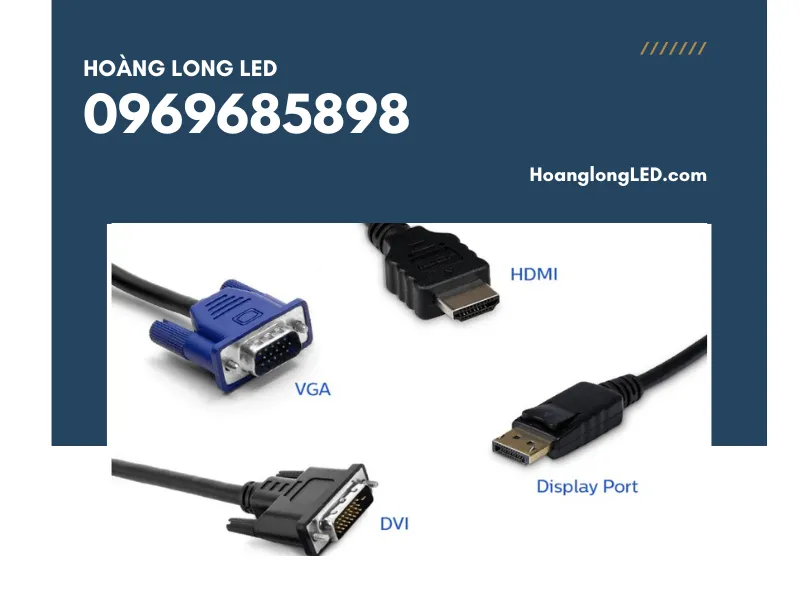

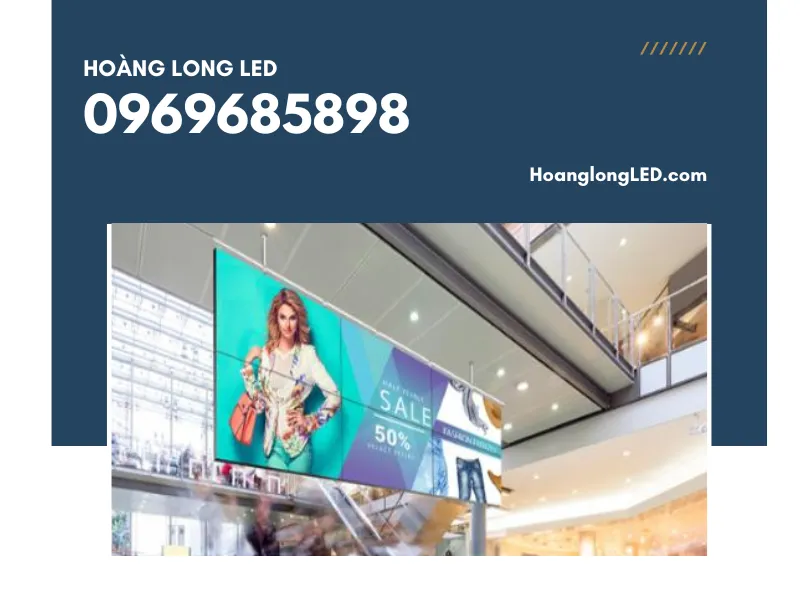



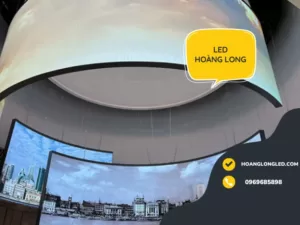









Leave a reply